วิธีการลบลายน้ำจาก Wondershare DVD Creator ใน 3 ขั้นตอน
เกี่ยวกับการเขียนวิดีโอในขณะที่รักษาคุณภาพสูงสุด Wondershare DVD Creator เป็นหนึ่งในซอฟต์แวร์ที่น่าเชื่อถือที่สุดที่มีอยู่ อย่างไรก็ตาม มีลายน้ำบนผลิตภัณฑ์สำเร็จรูปเมื่อคุณใช้เครื่องกำเนิดดีวีดีนี้ นอกจากนี้ จำเป็นต้องดำเนินการบางขั้นตอนก่อนที่คุณจะสามารถลบออกจากระบบได้อย่างมีประสิทธิภาพ แต่เชียร์! ตั้งแต่โพสต์นี้ คุณจะไม่ต้องกังวลกับสิ่งอื่นใดเพราะจะให้แหล่งข้อมูลและคำแนะนำที่จำเป็นแก่คุณ เรียนรู้ วิธีการลบลายน้ำจาก Wondershare DVD Creator ด้วยขั้นตอนด้านล่าง
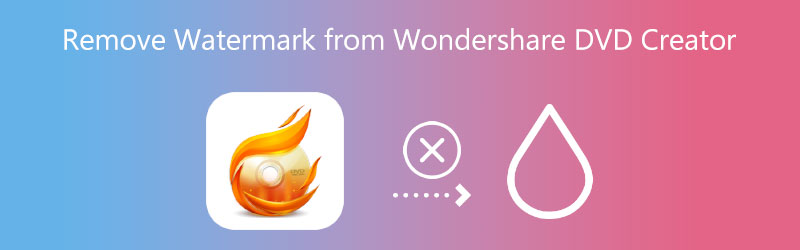
- ส่วนที่ 1 ลบลายน้ำจาก Wondershare DVD Creator
- ส่วนที่ 2 ลบลายน้ำจาก Wondershare DVD Creator for Free
- ส่วนที่ 3 ผู้สร้าง DVD ทางเลือก: Vidmore DVD Creator
- ส่วนที่ 4 แผนภูมิเปรียบเทียบ
- ส่วนที่ 5: คำถามที่พบบ่อยเกี่ยวกับการลบลายน้ำออกจาก DVD Creator
ส่วนที่ 1 วิธีการลบลายน้ำจาก Wondershare DVD Creator
1. Wondershare DVD Creator
ก่อนที่เราจะพลิกและเบิร์นไฟล์วิดีโอ ตรวจสอบให้แน่ใจว่าได้ดาวน์โหลดโปรแกรมไปยังเดสก์ท็อปของคุณแล้ว และซื้อรุ่นพรีเมียมจากเว็บไซต์ทางการของผลิตภัณฑ์ คุณอาจเรียนรู้วิธีใช้ Wondershare DVD Creator โดยไม่ต้องทิ้งลายน้ำโดยทำตามคำแนะนำด้านล่าง
ขั้นตอนที่ 1: เลือกไอคอน Wondershare DVD Creator หลังจากที่โปรแกรมดาวน์โหลดไปยังอุปกรณ์ของคุณเสร็จสิ้น เพื่อให้คุณสามารถเริ่มใช้งานได้ ในการแปลงดีวีดีเป็นวิดีโอ ไปที่หน้าจอหลัก คลิก ดีวีดีเพิ่มเติม ปุ่มเครื่องมือ แล้วกดปุ่ม DVD to Video
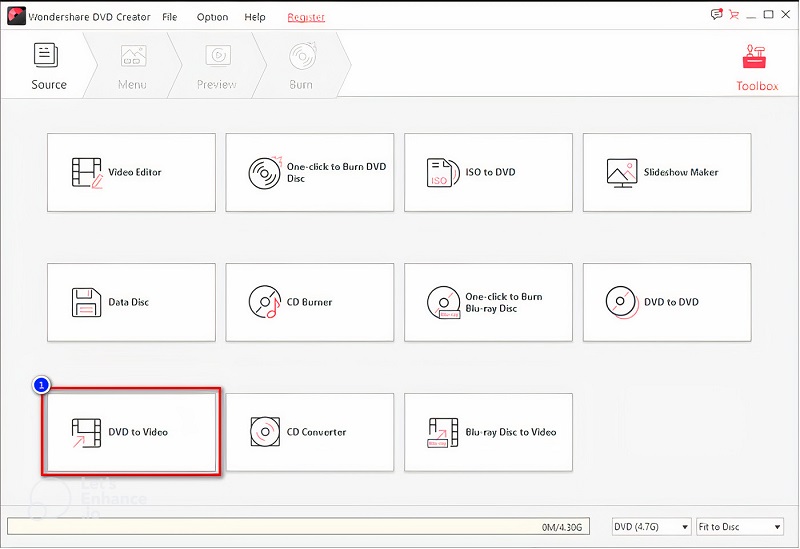
ขั้นตอนที่ 2: หลังจากใส่ดิสก์ลงในอุปกรณ์ของคุณแล้ว ให้ไปที่ เพิ่มดีวีดี ตัวเลือกเมนู เลือกไฟล์วิดีโอที่คุณต้องการริปออกจากดิสก์ก่อนคลิก โหลดดีวีดี ปุ่ม.
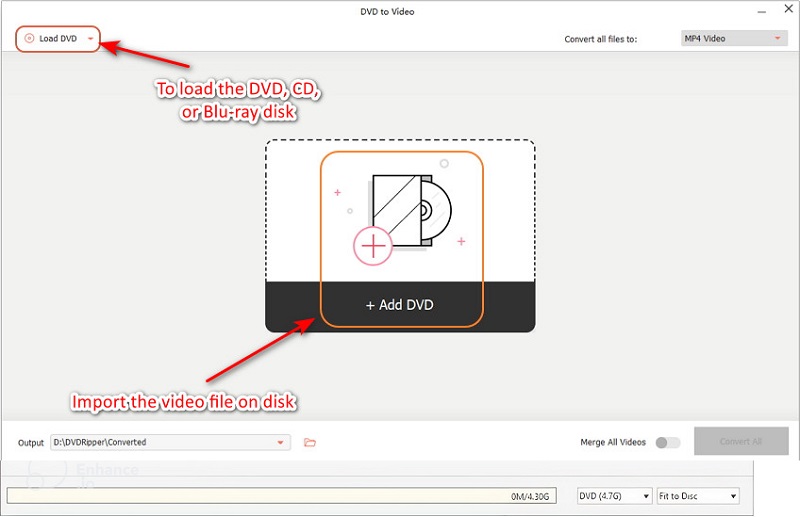
ขั้นตอนที่ 3: เลือกประเภทไฟล์ที่ต้องการจากเมนูแบบเลื่อนลงที่ปรากฏขึ้นหลังจากคลิก รูปแบบ จากนั้นคลิกปุ่ม แปลง ปุ่มเพื่อเริ่มการคัดลอกภาพยนตร์ไปยังดิสก์
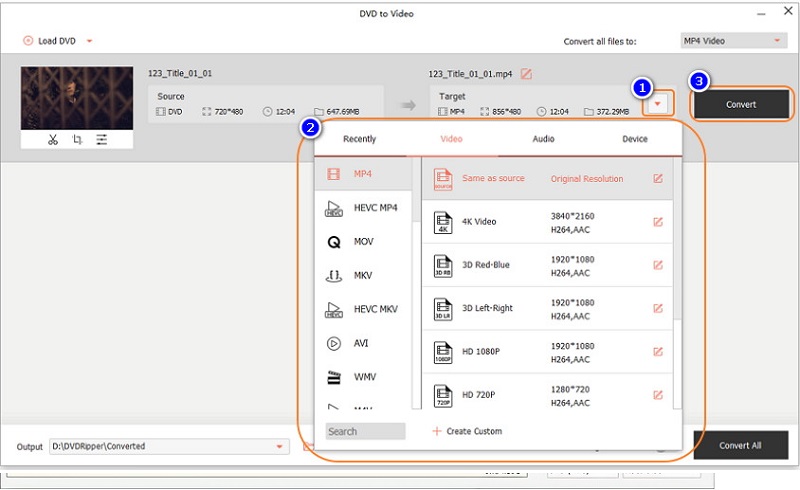
ส่วนที่ 2 ลบลายน้ำจาก Wondershare DVD Creator for Free
2. โปรแกรมแปลงวิดีโอ Vidmore
ลบลายน้ำที่ WonderShare DVD Creator เพิ่มด้วยความช่วยเหลือของโปรแกรมที่ทรงพลังที่สุดที่มีอยู่ Vidmore Video Converter. เป็นแนวทางเฉพาะที่อาจแก้ปัญหาของคุณได้ เครื่องมือผู้เชี่ยวชาญนี้สามารถลบลายน้ำที่ใช้กับ DVD, CD และ Blu-ray ที่ริปได้ในลักษณะที่เนียนเหมือนเนย เนื่องจากคุณลักษณะและฟังก์ชันการทำงานในตัว ตลอดจนความเร็วที่อาจทำให้กระบวนการเสร็จสมบูรณ์ ผู้คนจำนวนมากขึ้นสามารถเพลิดเพลินกับตัวเองในขณะที่ใช้เครื่องมือนี้ เมื่อใช้โปรแกรมนี้ คุณอาจลบลายน้ำที่อาจปรากฏในภาพยนตร์ของคุณได้อย่างรวดเร็วและมีประสิทธิภาพ
ช่วยให้คุณสร้างลายน้ำของคุณเองในวิดีโอ หากคุณต้องการเพิ่มลายน้ำที่กำหนดเองให้กับภาพยนตร์ของคุณ คุณสามารถสร้างลายน้ำบนคอมพิวเตอร์ของคุณแล้วเพิ่มเข้าไป คุณอาจทำตามขั้นตอนต่อไปนี้ด้านล่างในขณะที่เราอธิบายวิธีลบลายน้ำที่ WonderShare DVD Creator ทิ้งไว้ในภาพยนตร์ของคุณ เราทำเช่นนี้โดยให้คำแนะนำเกี่ยวกับวิธีการลบลายน้ำ
ขั้นตอนที่ 1: รับ Vidmore Video Converter โดยคลิกที่ปุ่ม ดาวน์โหลดฟรี ในหน้าหลัก และในการรันซอฟต์แวร์บนอุปกรณ์ของคุณ คุณต้องเปิดใช้งานตัวเรียกใช้งาน หากคุณทำตามขั้นตอนที่จำเป็นทั้งหมดเรียบร้อยแล้ว คุณก็สามารถใช้งานได้
ขั้นตอนที่ 2: ตั้งแต่ซอฟต์แวร์เริ่มทำงาน คุณจะเห็นสี่ส่วนด้านบน แตะแท็บกล่องเครื่องมือเพื่อดูคุณสมบัติการแก้ไขอื่นๆ ที่ Vidmore นำเสนอ จากนั้นให้มองหา น้ำยาลบลายน้ำวิดีโอ.
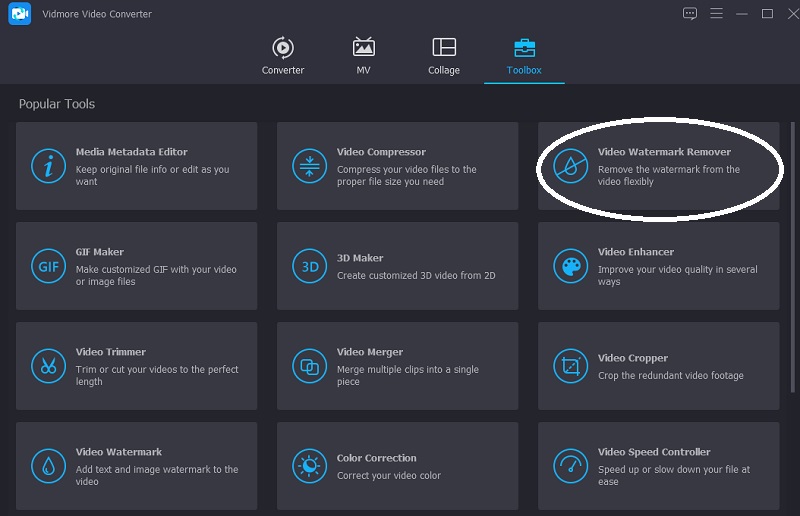
คลิก บวก สัญลักษณ์ที่อยู่ตรงกลาง อัปโหลดวิดีโอที่คุณต้องการ

ขั้นตอนที่ 3: เมื่อวิดีโออยู่บนหน้าจอหลัก ให้คลิกที่ เพิ่มพื้นที่ลบลายน้ำ. คุณจะเห็นกล่องที่ส่วนบนของวิดีโอ หากต้องการลบลายน้ำ ให้ค้นหากล่องที่มีลายน้ำ
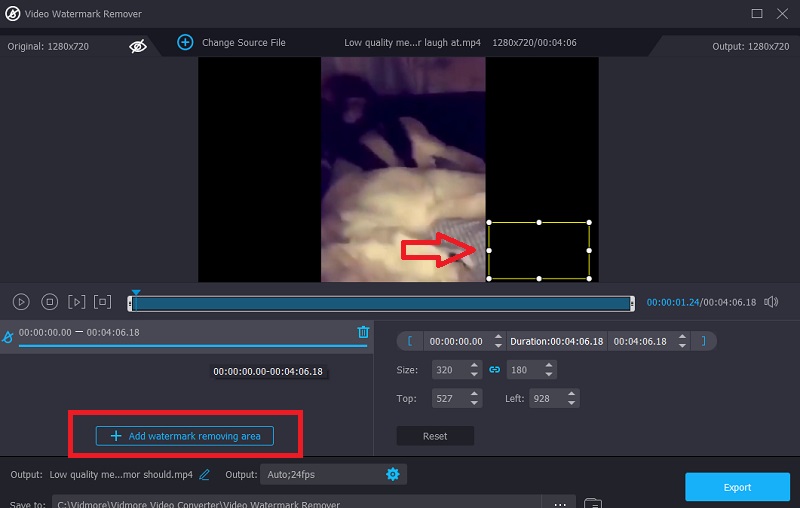
ขั้นตอนที่ 4: หากคุณประทับตราลายน้ำของวิดีโอเสร็จแล้ว ให้แตะ ส่งออก ปุ่ม. และนั่นคือทั้งหมดที่คุณต้องทำ
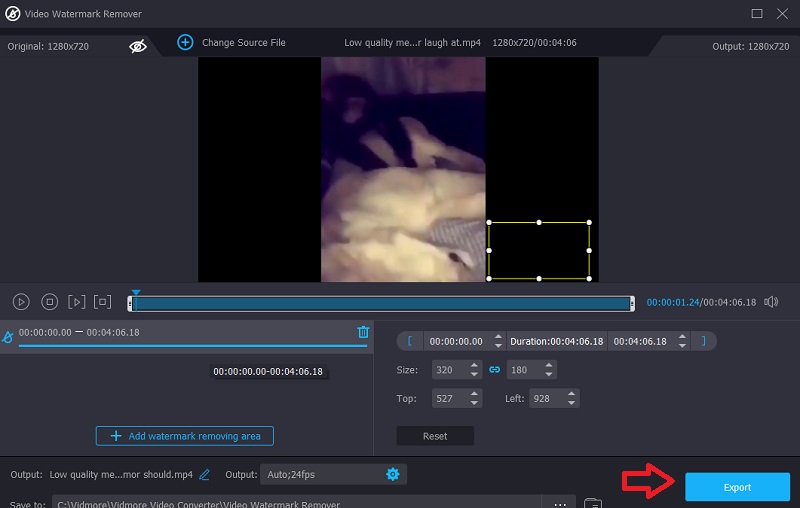
3. Media.io
Media.io จะลบลายน้ำออกจากวิดีโอที่คุณอัปโหลด หลังจากเลือกลายน้ำที่จะใช้อย่างระมัดระวังแล้ว แอพจะให้คุณลบมันออกอย่างรวดเร็วโดยให้คุณทำอย่างนั้นด้วยปุ่ม หลังจากที่คุณตัดสินใจว่าจะใช้ลายน้ำใด คุณจะสามารถ โปรแกรมนี้สามารถแก้ไข ลดจำนวนลายน้ำ ลบลายน้ำจากวิดีโอ และลบเสียงจากภาพยนตร์และภาพถ่าย
ขั้นตอนที่ 1: หลังจากเข้าสู่หน้าหลักแล้ว ให้คลิกที่ปุ่ม เลือกไฟล์ และเลือกคลิปวิดีโอที่คุณต้องการโพสต์จากรายการไฟล์
ขั้นตอนที่ 2: หากต้องการกำจัดส่วนของภาพยนตร์ที่มีลายน้ำ ให้ไปที่เมนูแล้วเลือก เพิ่มพื้นที่. จากนั้นใช้เครื่องมือลูป จำไว้ว่าคุณไม่ได้ถูกจำกัดด้วยวิธีการใดๆ โครงสร้างหรือรูปแบบในจำนวนลายน้ำที่คุณสามารถครอบคลุมได้
ขั้นตอนที่ 3: หากต้องการกำจัดลายน้ำ ให้คลิกที่ ลบลายน้ำ ปุ่มที่มุมบนขวาของหน้าจอ
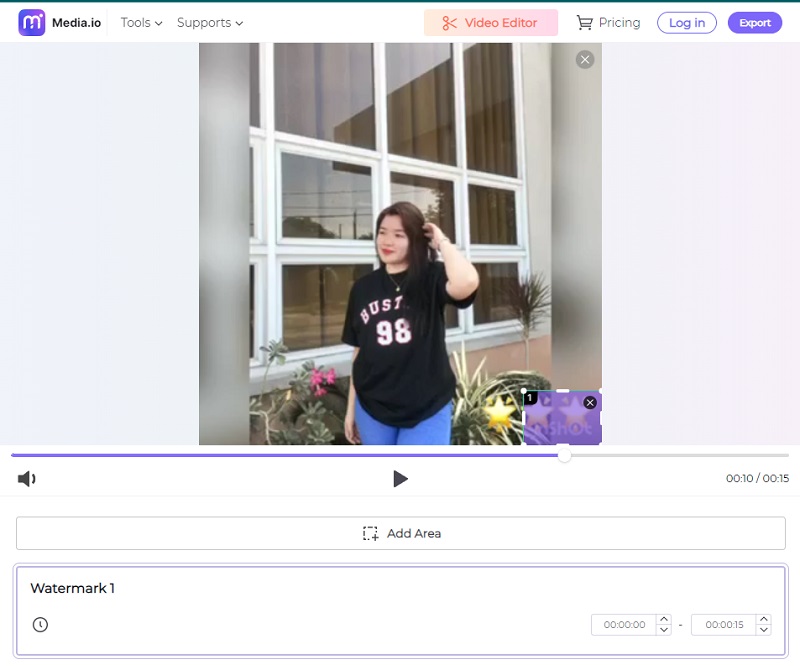
ส่วนที่ 3 ผู้สร้าง DVD ทางเลือก: Vidmore DVD Creator
4. Vidmore DVD Creator
โปรแกรม Wondershare DVD Creator ต้องการการลงทุนทางการเงิน ผู้ใช้ยังคงใช้ซอฟต์แวร์อื่นในการริปและเบิร์นดีวีดี มีโปรแกรมเหล่านี้ Vidmore DVD Creator เป็นตัวอย่างที่ดีของแนวคิดนี้ นี่คือคำอธิบายที่ตรงไปตรงมาเกี่ยวกับวิธีการดำเนินการ
ขั้นตอนที่ 1: คุณต้องเรียกใช้ DVD Creator บนอุปกรณ์ของคุณ คลิก เพิ่มไฟล์มีเดีย และอัปโหลดวิดีโอของคุณ
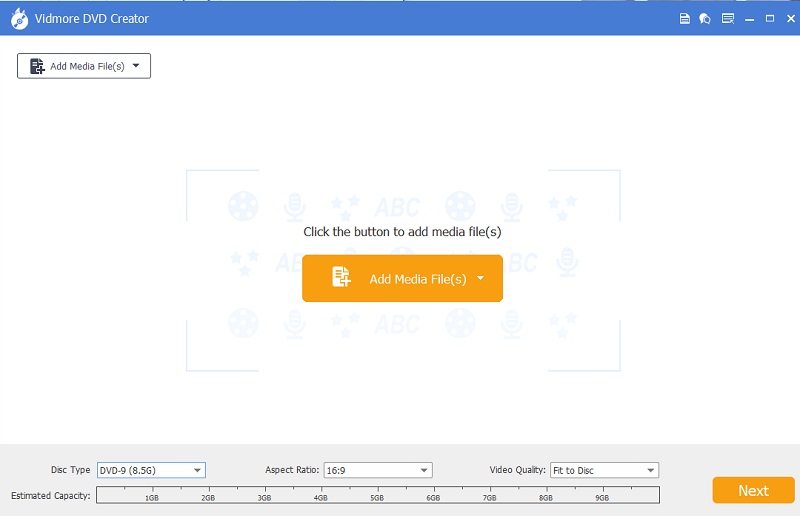
ขั้นตอนที่ 2: คุณสามารถแก้ไขได้โดยแตะปุ่มบางปุ่มทางด้านขวาของหน้าจอ เมื่อเสร็จแล้วให้คลิกที่ ต่อไป ไอคอน.
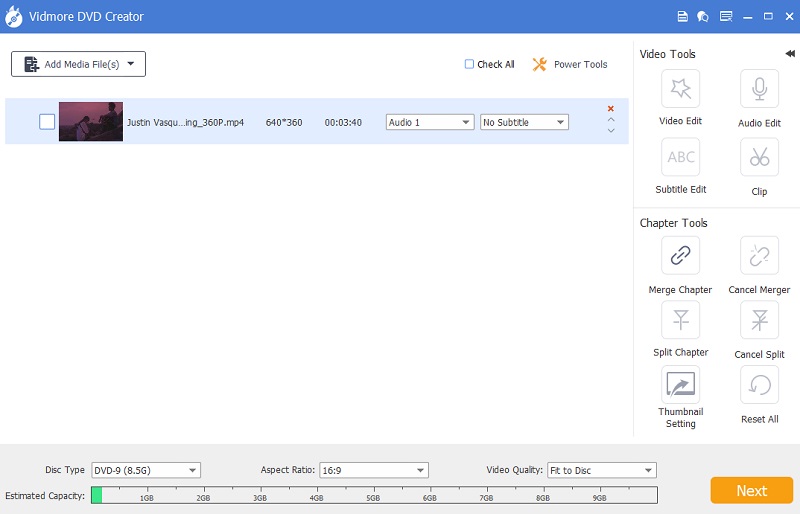
ขั้นตอนที่ 3: หน้าจอใหม่จะปรากฏขึ้นเมื่อคลิกที่ปุ่ม ต่อไป ปุ่ม. คุณสามารถเพิ่มหรือเปลี่ยนพื้นหลังของวิดีโอได้โดยไปที่ปุ่มด้านล่าง คุณสามารถแตะสัญลักษณ์เบิร์นได้หากคุณไม่ทำการแก้ไขอื่นๆ
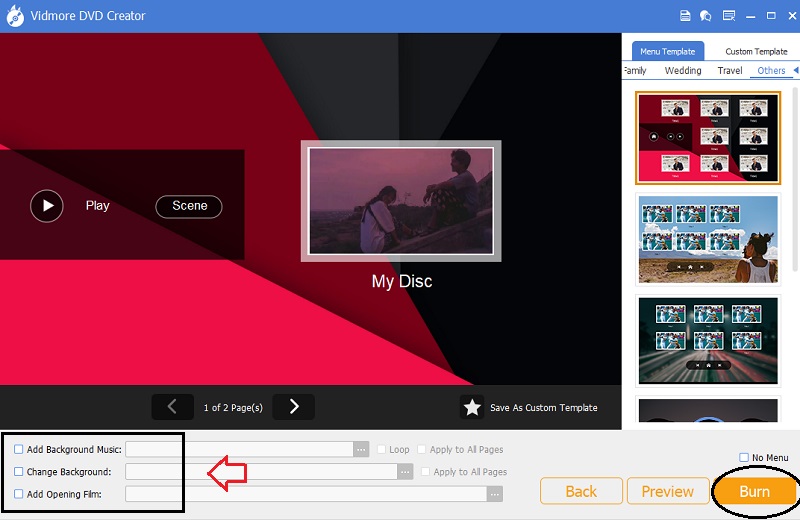
ส่วนที่ 4 แผนภูมิเปรียบเทียบ
| คุณสมบัติ | Wondershare DVD Creator | Vidmore Video Converter | Media.io | Vidmore DVD Creator |
| สอดคล้องกับ Windows และ Mac | ||||
| st ของคุณสมบัติการแก้ไข | ||||
| อินเตอร์เฟซที่ง่าย |
ส่วนที่ 5: คำถามที่พบบ่อยเกี่ยวกับการลบลายน้ำออกจาก DVD Creator
แผนพรีเมียมของ Wondershare DVD Creator ราคาเท่าไหร่?
คุณจะต้องจ่าย $39.95 ในแต่ละปีสำหรับการเป็นสมาชิกที่มีระยะเวลาหนึ่งปี $55.95 สำหรับใบอนุญาตตลอดชีพ และ $89.95 สำหรับใบอนุญาตแบบผู้ใช้หลายคน ไม่มีตัวเลือกในการลงทะเบียนสำหรับเดือนเดียว และหากคุณเลือกชำระเงินตลอดทั้งปี สมาชิกภาพของคุณจะได้รับการต่ออายุโดยอัตโนมัติทุกปี
การลบลายน้ำผิดกฎหมายเมื่อใด
มาตรา 1202 แห่งพระราชบัญญัติลิขสิทธิ์ของสหรัฐอเมริกากล่าวว่าการลบลายน้ำโดยไม่ได้รับอนุญาตจากเจ้าของเป็นเรื่องผิดกฎหมาย ตามกฎหมาย การลบลายน้ำเป็นสิ่งผิดกฎหมายโดยไม่ได้รับอนุญาตจากเจ้าของ ไม่มีใครได้รับอนุญาตให้เปลี่ยนแปลงบางสิ่งที่เป็นของผู้อื่นโดยไม่ได้รับอนุญาตจากบุคคลนั้น
มีอะไรอีกบ้างที่ฉันสามารถทำได้เพื่อกำจัดลายน้ำ Wondershare
คุณยังสามารถใช้ตัวตัดวิดีโอเพื่อบันทึกส่วนของวิดีโอที่ไม่มีลายน้ำแทนตัวลบลายน้ำ แต่การตัดวิดีโอเพื่อขจัดลายน้ำไม่ใช่ความคิดที่ดี เพราะจะทำให้เปลืองพื้นที่และเฟรมมาก คุณภาพวิดีโอน่าจะแย่ลง
บทสรุป
ตอนนี้เรามีโอกาสที่จะ ลบลายน้ำของผู้สร้าง Wondershare DVD. เราอาจทำเช่นนี้ด้วยความช่วยเหลือของตัวลบลายน้ำวิดีโอบางตัวที่มีทั้งแบบออนไลน์และออฟไลน์ อย่างไรก็ตาม Vidmore Video Converter เป็นซอฟต์แวร์ทางเลือกในอุดมคติที่คุณสามารถใช้ได้ มันเป็นประสบการณ์ที่แตกต่างอย่างมากจาก UI ของ Wondershare DVD Converter


